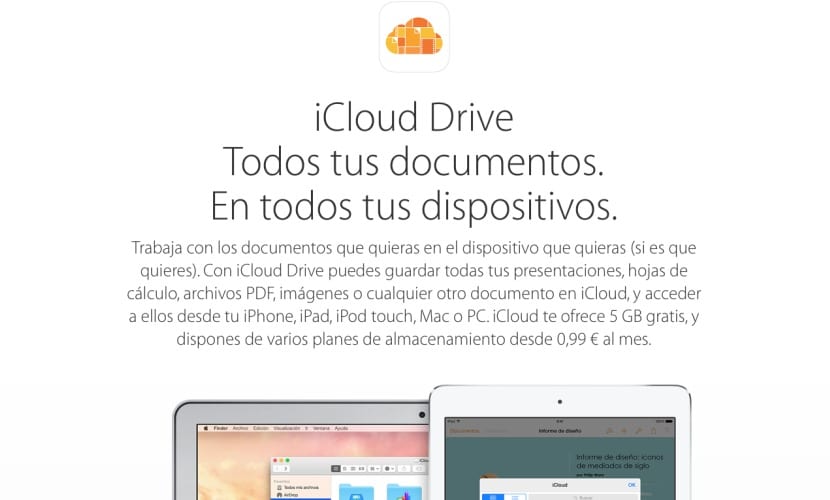
De plus en plus d'utilisateurs prennent le train en marche pour héberger leurs fichiers dans des services cloud. Dans le cas d'Apple, le cloud dans lequel vous pouvez héberger vos fichiers s'appelle iCloud et le service qui synchronise ces fichiers avec tous vos appareils, y compris votre Mac, est iCloud Drive. Lorsque vous activez le cloud iCloud sur votre Mac, vous pouvez également activer iCloud Drive.
À partir de ce moment, vous verrez que l'élément iCloud Drive apparaît dans la fenêtre du Finder sur la barre latérale gauche. En cliquant dessus, vous accéderez immédiatement aux fichiers que vous avez hébergés dans le cloud. En icloud lecteur vous disposerez de l'espace que vous avez contracté avec Apple avec un minimum de 5 Go qui est l'espace libre que les gens de Cupertino vous donnent lorsque vous créez un identifiant Apple.
Maintenant que le temps passe Le cloud iCloud gagne en fonctionnalité Et si au début nous ne pouvions même pas héberger des fichiers qui n'étaient pas les copies de sauvegarde de nos appareils, maintenant nous pouvons même récupérer des fichiers supprimés depuis iCloud Drive, c'est ce que nous allons vous expliquer aujourd'hui.
Déjà des services comme Dropbox offrent cette possibilité et maintenant Apple fait de même. Pour récupérer des fichiers qui étaient hébergés dans iCloud Drive et que vous avez supprimés de l'un de vos appareils, les étapes à suivre sont les suivantes.
- La première chose à faire est la session initiale www.icloud.com
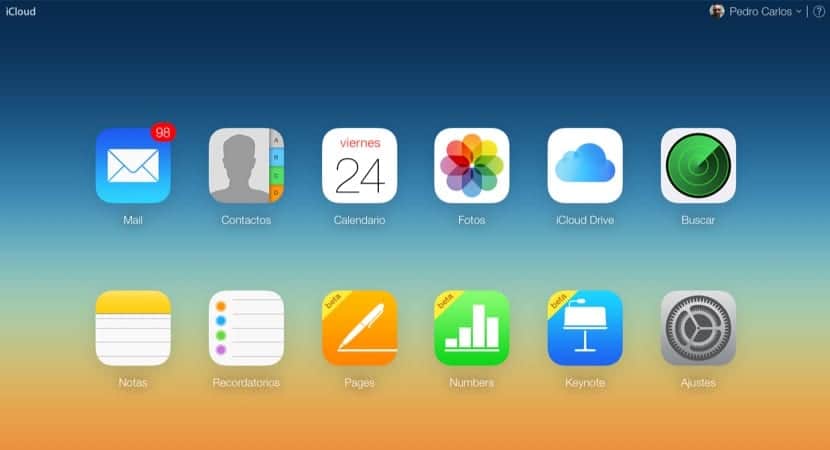
- Une fois dans votre compte, vous devez cliquer sur paramètres. Un écran apparaîtra vous montrant toutes les données concernant votre stockage cloud dans iCloud et les appareils sur lesquels vous vous êtes connecté avec iCloud Drive.
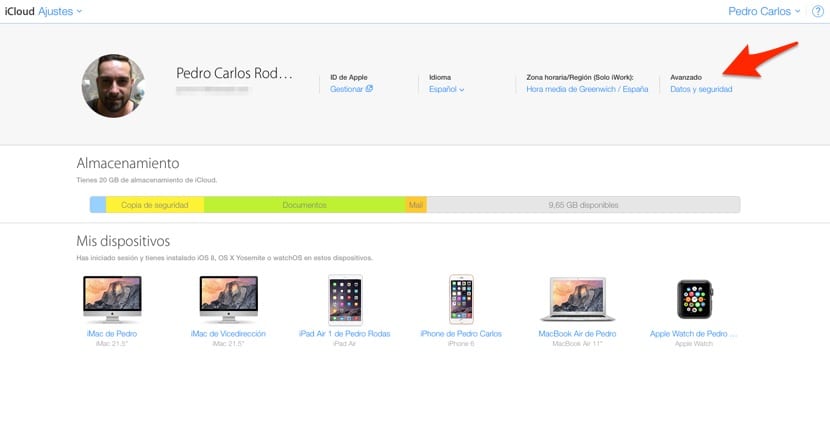
- Maintenant, vous devez cliquer sur Données et sécurité, après quoi vous verrez qu'une fenêtre apparaît dans laquelle ils sont chargés, dans le premier onglet (Récupérer des documents), les fichiers que vous avez supprimés d'iCloud Drive.
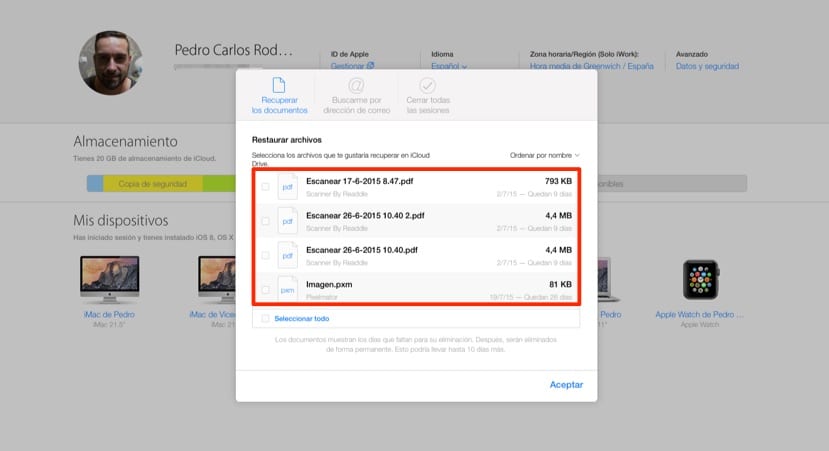
- Sélectionnez le fichier à récupérer et cliquez sur Restaurer le fichier.
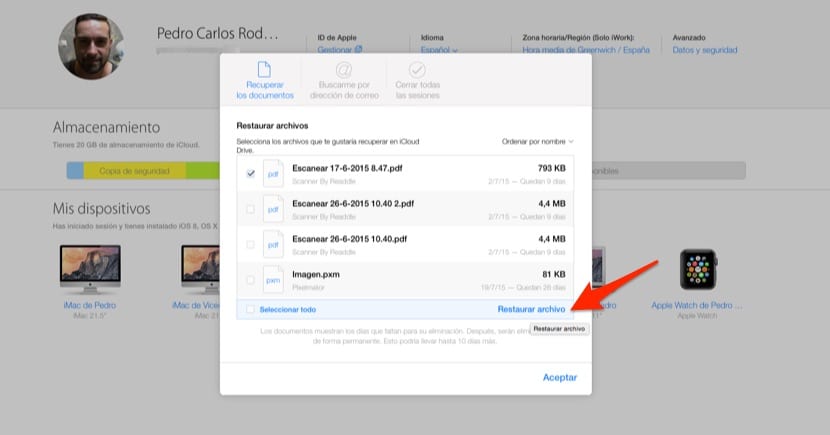
Gardez à l'esprit que le système supprimera automatiquement les fichiers au fil du temps. Comme vous pouvez le voir, à côté de chaque fichier, le temps restant est affiché pour que vous puissiez le récupérer ou pour qu'il soit complètement supprimé.

Je fais ça mais ça va en attente m'informe que j'ai 896 fichiers mais ça prend du temps et ça me donne une erreur et d'essayer. Comme ça à chaque fois
merci